こんな人にオススメの記事です
- Windows11起動時に表示される「表示されている画像に"いいね!"を付けまか?」画像を非表示にする方法を知りたい人
- Windows11のロック画面に表示される「表示されている画像に"いいね!"を付けまか?」画像を非表示にする方法
- Windows11の起動時やロック画面に自分の好きな画像を表示させたい人
この記事では、Windows11の起動時やロック画面で表示される「表示されている画像に"いいね!"を付けまか?」画像を非表示にする方法を詳しく解説していきます。
「表示されている画像に"いいね!"を付けまか?」という表示は、「Windowsスポットライト」という名称の機能で、好みの画像に「いいね!」をつけると、今後の起動時やロック画面にも似たような画像を表示してくてる機能です。
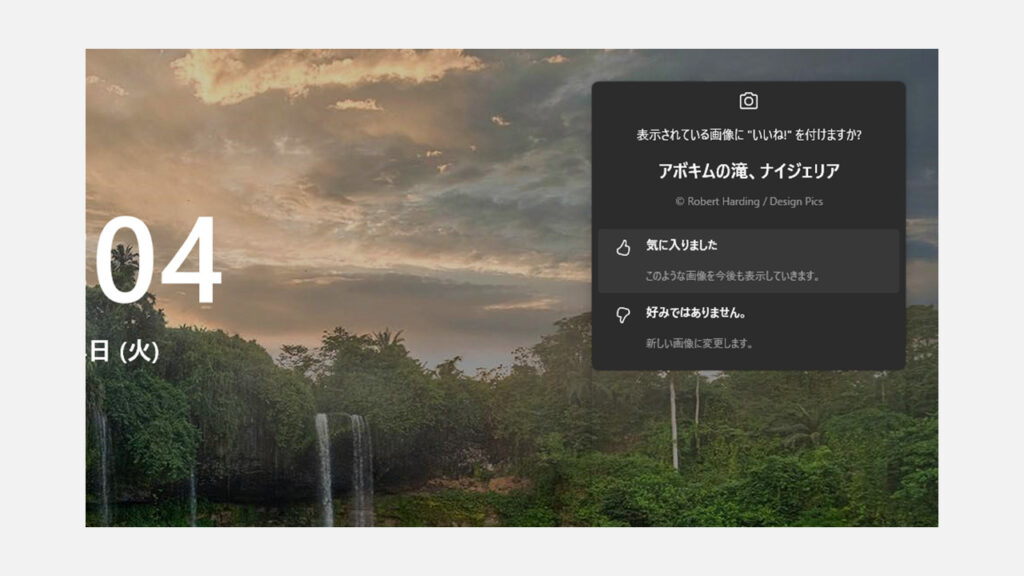
Windows11の起動時やロック画面で表示される「表示されている画像に"いいね!"を付けまか?」画像を非表示にする方法
ここからは実際の画面も用いながら、Windows11の起動時やロック画面で表示される「表示されている画像に"いいね!"を付けまか?」画像を非表示にする方法を詳しく解説していきます。
キーボードのWindowsを押して(タスクバーにあるWindowsロゴをクリックして)ください。
キーボードのWindowsを押す(タスクバーにあるWindowsロゴをクリックする)と上に向かってメニューが展開されます。
展開されたメニューの右上にある[設定]をクリックしてください。
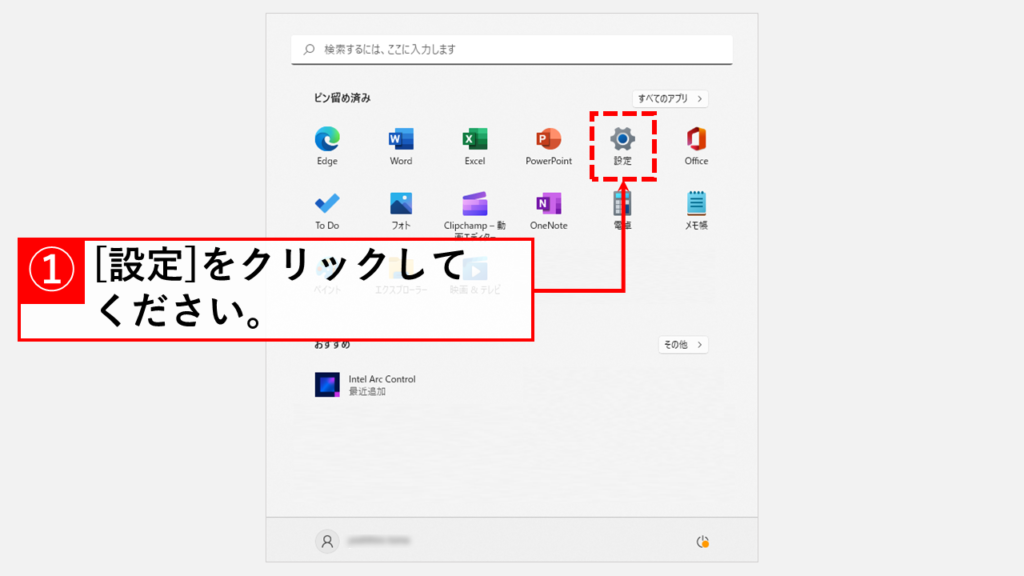
[設定]をクリックすると「ホーム」と大きく書かれたWindowsのホーム画面が開きます。
次に、Windowsのホーム画面左側にある[個人用設定]をクリックしてください。
![Windows11の起動時やロック画面で表示される「表示されている画像に"いいね!"を付けまか?」画像を非表示にする方法 Step2 Windowsのホーム画面左側にある[個人用設定]をクリック](https://jo-sys.net/wp-content/uploads/2023/11/スライド3-8-1024x576.png)
[個人用設定]をクリックすると「個人用設定」と大きく書かれた画面に移動します。
その中の右側にある[ロック画面]をクリックしてください。
![Windows11の起動時やロック画面で表示される「表示されている画像に"いいね!"を付けまか?」画像を非表示にする方法 Step3 [ロック画面]をクリック](https://jo-sys.net/wp-content/uploads/2023/11/スライド4-4-1024x576.png)
[ロック画面]をクリックすると「個人用設定 > スライドショー」と書かれた画面に移動します。
その中にある「ロック画面を個人用に設定」と書かれた項目のプルダウンメニューで画像もしくはスライドショーを選択してください。
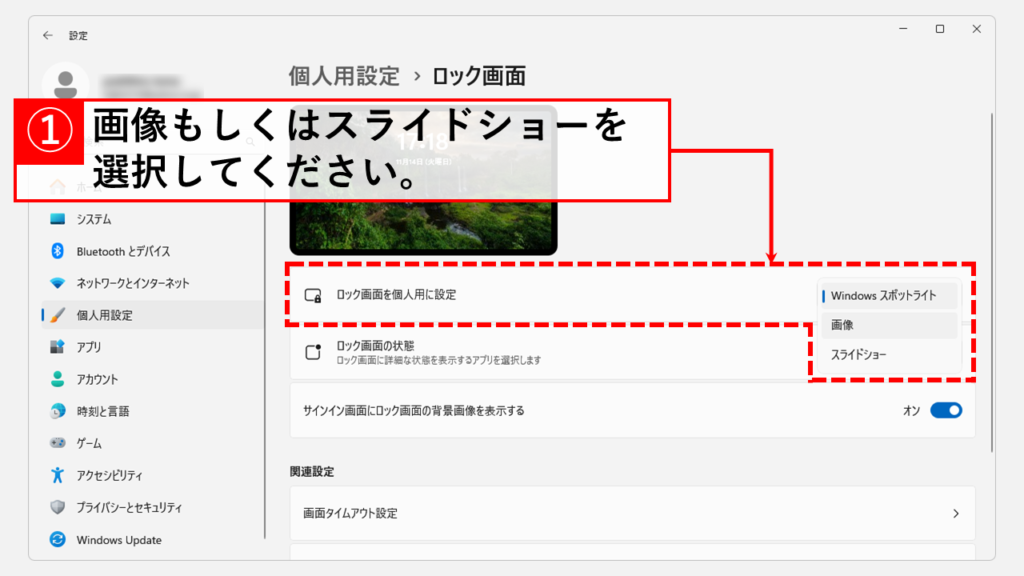
[画像]を選択するとWindows11に標準的に搭載されている画像が複数表示されます。
その中から画像を選択してください。
[スライドショー]を選択した場合、「スライドショーにアルバムを追加する」と書かれた項目が表示されるので、[参照]をクリックして画像を選択してください。
次にサインイン画面にロック画面の背景画像を表示するを[オフ]にしてください。
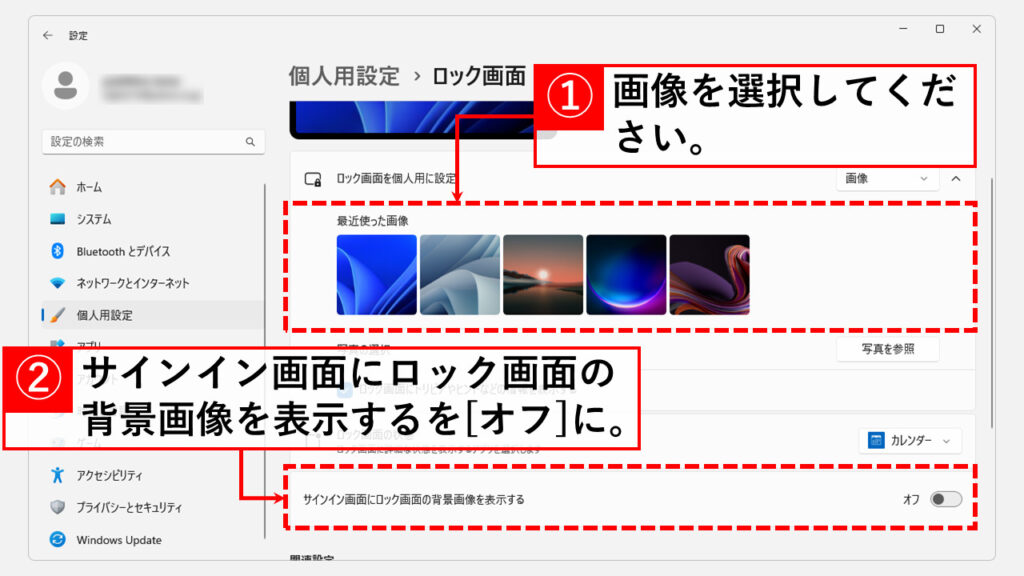
画像を選択するとWindows11の起動時やロック画面で表示される「表示されている画像に"いいね!"を付けまか?」画像が無くなり、選択した画像が表示されるようになります。
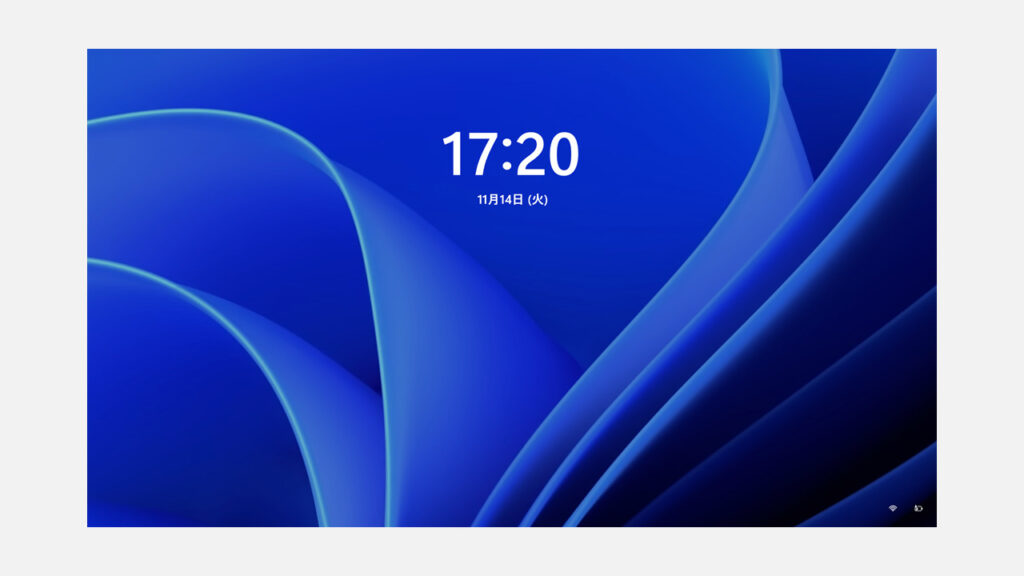
その他Windows11に関する記事
その他Windows11に関する記事はこちらです。ぜひご覧ください。
-

PCを起動した日時とシャットダウンした日時を確認する方法 Windows11
こんな人にオススメの記事です パソコンの起動/終了のログ(履歴)を確認したい人 パソコンを最後に起動した日時を確認したい人 イベントビューアーの便利な使い方を知... -



Windows11 24H2を今すぐダウンロードしてアップデートする方法
こんな人にオススメの記事です Windowsアップデートを待たずにWindows11 24H2をインストールしたい人 今すぐWindows11 24H2にアップデートしたい人 手動でWindows11 24H... -



【Windows11】Windowsツールの開き方|実はスタートメニューにあります
Windows11にアップグレードしたら、「Windowsツール」がどこにあるか分からなくなった――。 この記事では、そんな悩みを解決するため、「Windowsツール」を簡単に見つけ... -



ディスクの空き容量をWindows標準機能でガッツリ増やす方法10選
この記事では、Windowsの標準機能のみを使ってディスクの空き容量をガッツリ増やす方法をご紹介します。 Windowsにとって非常に重要なCドライブがいっぱいになってしま... -



【Windows11】自分のPCスペックを確認する方法|CPU・メモリ・グラボ
「このアプリ、今のPCスペックで動くかな?」「PCスペックって、どこを見ればいいの?」――新しいアプリやゲームを導入するときに、性能が分からず困った経験はありませ... -



Windows11でIE(インターネットエクスプローラー)を起動する方法
こんな人にオススメの記事です IE(インターネットエクスプローラー)を使う必要がある人 Windows11でIE(インターネットエクスプローラー)を起動する方法を知りたい人... -



【Windows11】.NET Framework 3.5/4.8を有効にする方法
この記事では、古いソフトやゲームの実行に必要な「.NET Framework 3.5」をWindows11で有効化(インストール)する方法と、最新版の「.NET Framework 4.8」が有効になっ... -



【Windows11】デスクトップのアイコンが勝手に移動する原因と解決策をわかりやすく解説
Windows11でデスクトップのアイコンが勝手に移動してしまい、「せっかく整理したのにまたバラバラ…」と悩んでいませんか? 実は、このトラブルの多くは「アイコンの自動... -



Windows11で複数のファイルをまとめて印刷する方法
こんな人にオススメの記事です 複数種類のファイル(PDFやWordなど)をまとめて印刷したい人 一種類のファイルをまとめて印刷したい方 大量のファイルを一括で印刷した...
最後までご覧いただきありがとうございました。
このサイトは情シスマンが半径3m以内のITに関する情報を掲載してるサイトです。
Windows系を主として、ソフトや周辺機器の操作や設定について画像も用いながらわかりやすく解説しています。
解説している内容に誤りがあった場合や、補足が必要な場合、もっと知りたい場合はこちらのお問い合わせフォームからご連絡ください。
個人の方を限定にサポートさせていただきます。
実行環境
Windows11 Home 24H2
64 ビット オペレーティング システム
11th Gen Intel(R) Core(TM) i7-11375H @ 3.30GHz 3.30 GHz
16.0 GB RAM
Microsoft 365


コメント